手机已经成为人们生活中必不可少的工具之一,而在手机上,各种各样的应用程序也如雨后春笋般涌现,满足了人们在不同方面的需求。其中百度网盘作为一款备受欢迎的云存储应用,为用户提供了便捷的文件存储和分享功能。对于华为手机用户来说,安装百度网盘却可能会遇到一些困难。问题来了手机上的百度网盘究竟在哪里呢?如何在华为手机上安装百度网盘呢?下面我们就来一起探讨一下这个问题。
华为手机百度网盘安装教程
具体方法:
1.打开华为手机桌面点击“应用市场”。
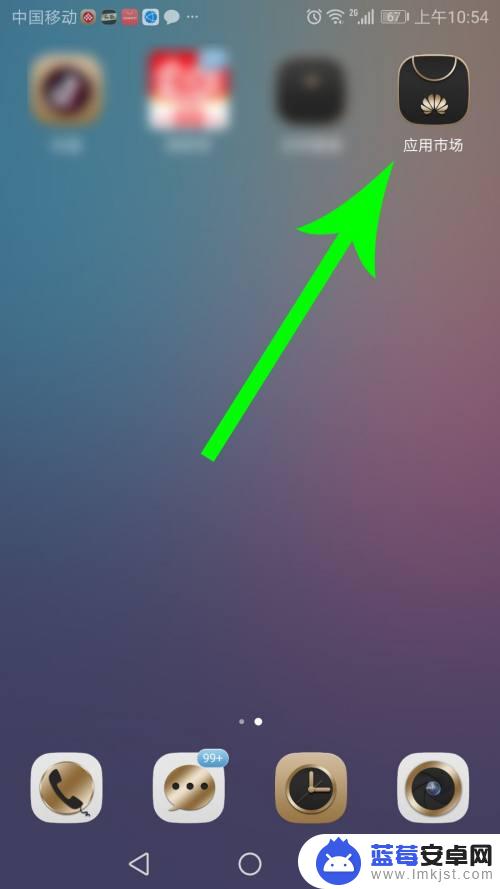
2.打开应用市场首页点击“搜索框”。
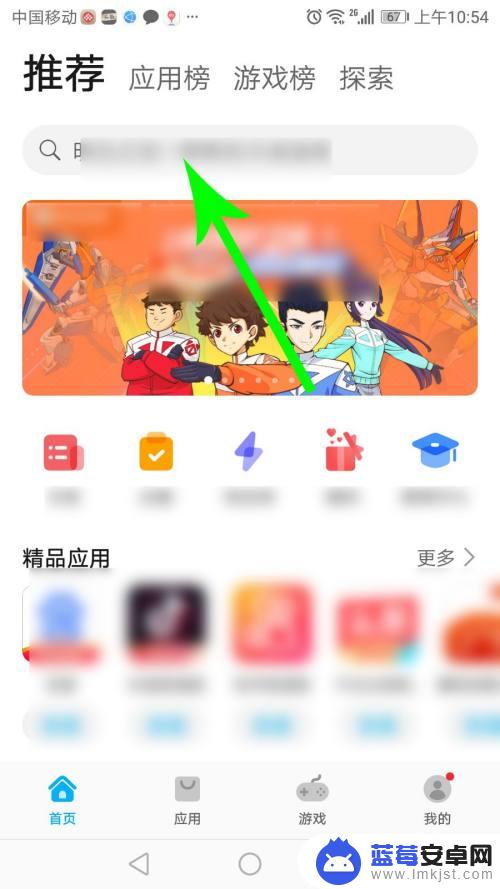
3.在搜索框中输入“百度网盘”,然后点击“安装”。
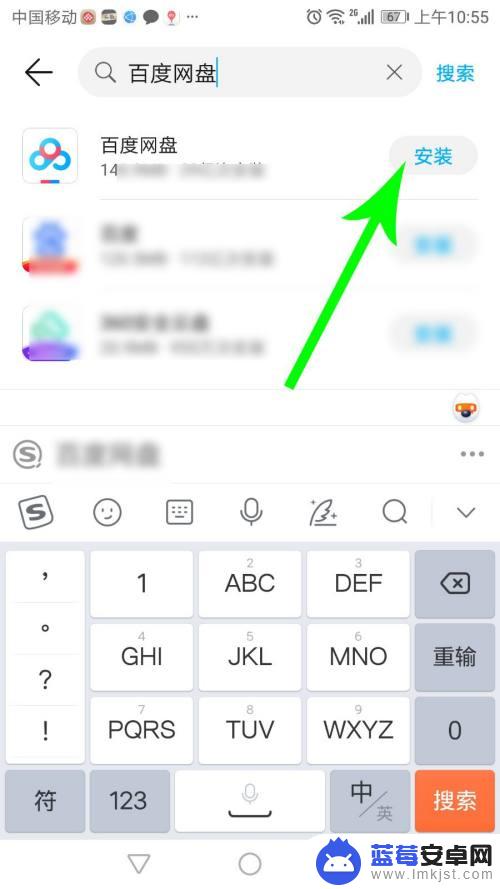
4.点击安装后,系统开始自动下载百度网盘安装文件。下载完毕后开始自动安装,安装完毕后系统会提示“打开”。
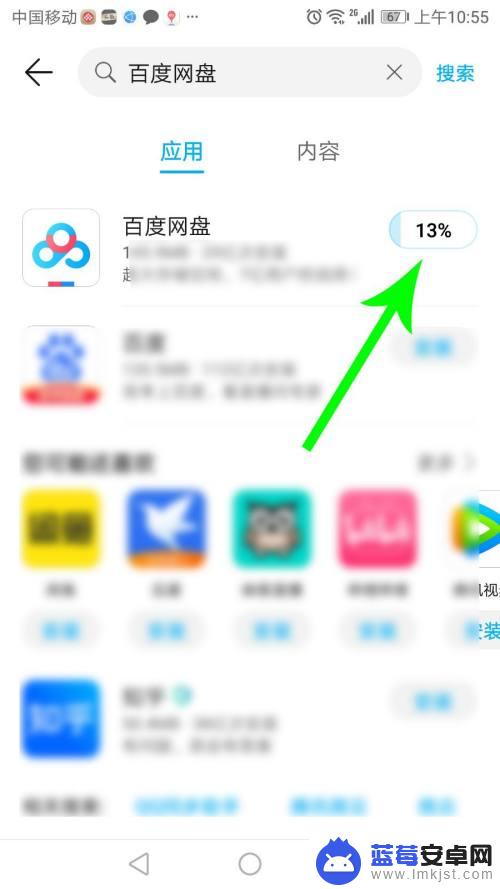
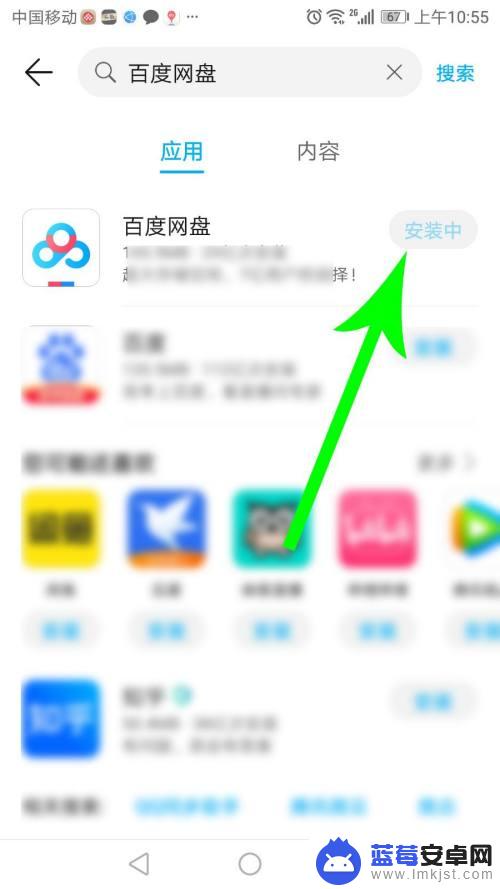
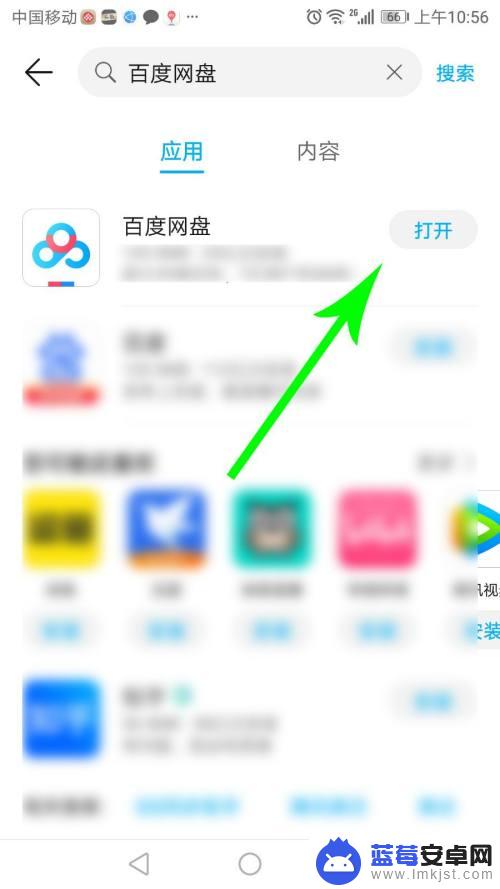
5.重新打开手机桌面,即可找到安装好的百度网盘,点击后即可开始使用。
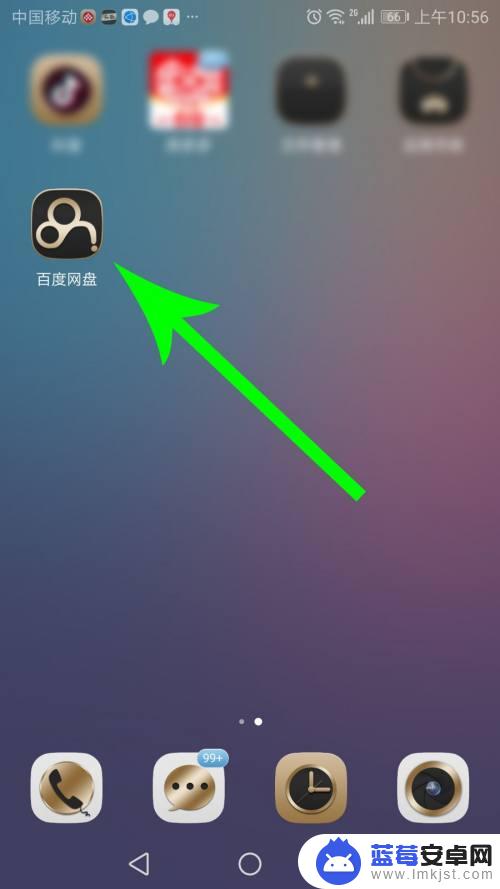
以上就是手机上百度网盘的位置的全部内容,如果你需要的话,你可以按照以上步骤进行操作,希望对大家有所帮助。












